En este artículo, veremos cómo configurar Pygame con Eclipse. Antes de continuar, comprendamos algunas de las terminologías básicas para comprender todo con mayor claridad.
¿Qué es Pygame ?
Pygame es una biblioteca multiplataforma de código abierto que fue diseñada para codificar videojuegos. La creación de juegos en 2D con Pygame con funciones adicionales puede ser un proyecto breve y fascinante para los principiantes en el dominio del desarrollo de juegos. Pygame es apto para principiantes y también funciona en todo tipo de sistemas operativos.
¿Qué es el IDE de Eclipse ?
Eclipse es un entorno de desarrollo integrado utilizado (IDE) para desarrollar aplicaciones Java. También se puede utilizar para desarrollar aplicaciones en 44 lenguajes de programación diferentes a través de complementos (un complemento es un software que agrega una función específica sobre un programa informático existente). Para configurar Pygame en Eclipse IDE, primero debemos configurar el entorno de desarrollo de Python en él. Ahora, suponiendo que ya tiene Eclipse instalado en su sistema, veamos cómo podemos configurar el entorno de python. Usaremos PyDev, que es un conocido complemento de terceros para Eclipse. Primero instalemos PyDev en Eclipse.
Nota: PyDdev requiere Java 8 y Eclipse 4.6 en adelante para admitir Python 2.6 y versiones más recientes.
Pasos necesarios para instalar PyDev en Eclipse
Paso 1: Abra Eclipse en su computadora.
Paso 2: Vaya a Ayuda -> Eclipse Marketplace y busque PyDev en la barra de búsqueda.
Paso 3: Haga clic en Instalar ahora en la parte inferior de la ventana emergente.

Paso 4: seleccione la casilla de verificación PyDev and PyDev Mylyn Integration en la siguiente pantalla que aparece. Haga clic en Finalizar.
Paso 5: Vaya a Windows> Preferencias> PyDev> Intérprete> Intérprete de Python. Haga clic en el botón Buscar python/pypy.exe para agregar Python.exe como intérprete. Finalmente, haga clic en Aplicar y Cerrar.
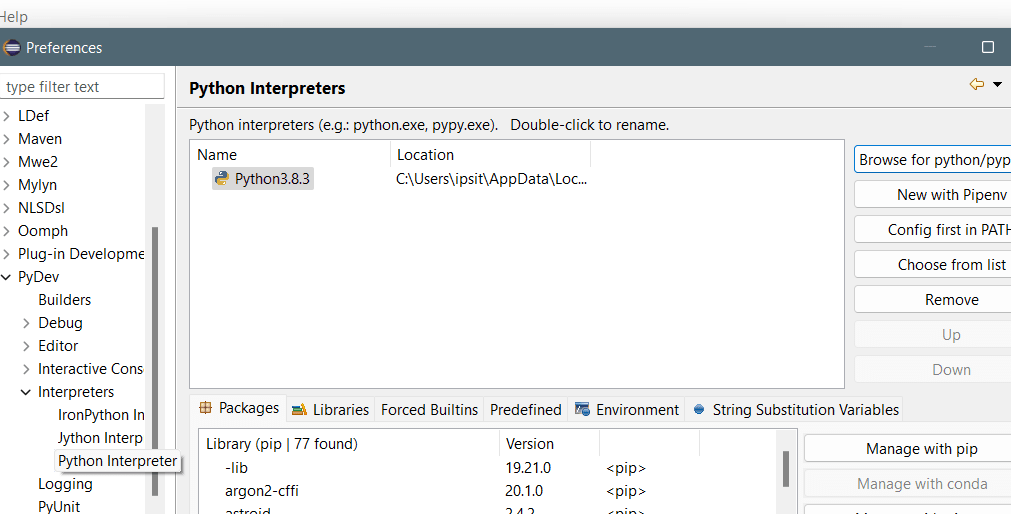
Paso 6: después de los siguientes pasos, PyDev está configurado en su Eclipse. Haga clic en Archivo> Nuevo> Proyecto PyDev. Introduzca el nombre del proyecto y haga clic en Finalizar. Puede encontrar el paquete de python recién creado en el panel izquierdo de la ventana de Eclipse, en la pestaña del explorador de paquetes.
Paso 7: cree un módulo de python en ese proyecto haciendo clic con el botón derecho en ese proyecto -> Nuevo -> Otro -> Módulo Pydev -> Siguiente seguido de un nombre para su módulo de python y haciendo clic en el botón Finalizar. El eclipse abrirá su espacio de trabajo de PyDev.

Pasos necesarios para instalar Pygame y hacerlo funcionar con PyDev
- Abra un símbolo del sistema y escriba los comandos que se indican a continuación.
pip install pygame
Para comprobar si la instalación se ha realizado correctamente, escriba los comandos que se indican a continuación.
python import pygame
Los comandos anteriores mostrarán la versión de Pygame seguida de un mensaje de bienvenida de la comunidad de Pygame.
- Ahora, verifique si PyDev ha reconocido la biblioteca de Pygame o no. Para hacerlo, Windows -> Preferencias -> PyDev -> Intérprete -> Intérprete de Python, en la pestaña Paquetes, busque la biblioteca Pygame.
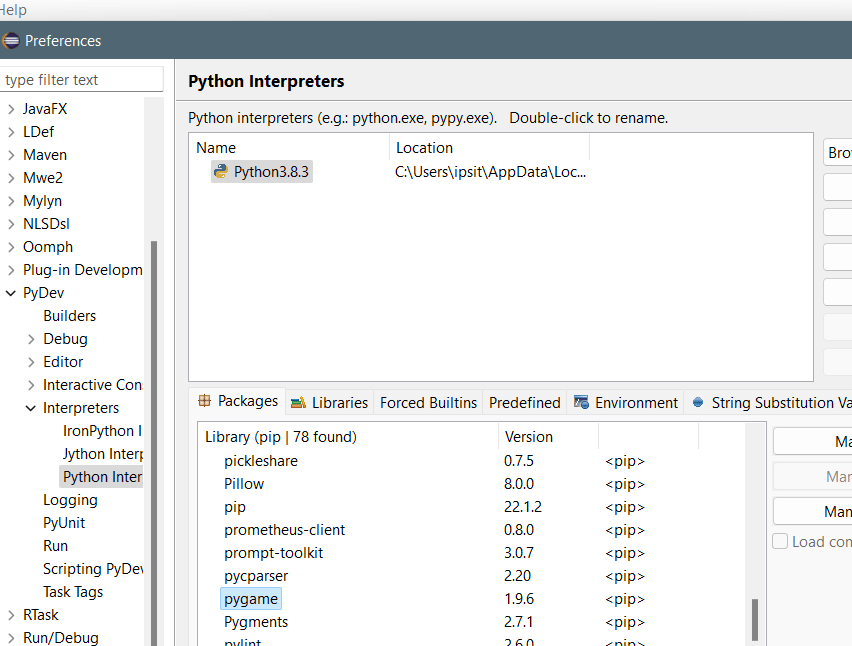
Nota: En caso de que no pueda encontrar Pygame en la pestaña Paquetes, intente agregarlo manualmente haciendo clic en la pestaña Bibliotecas -> Nueva carpeta y luego agregue la carpeta que contiene la biblioteca Pygame instalada anteriormente. (Por ejemplo, el mío estuvo presente en
C:\Users\ipsit\AppData\Local\Programs\Python\Python38\lib\site-packages
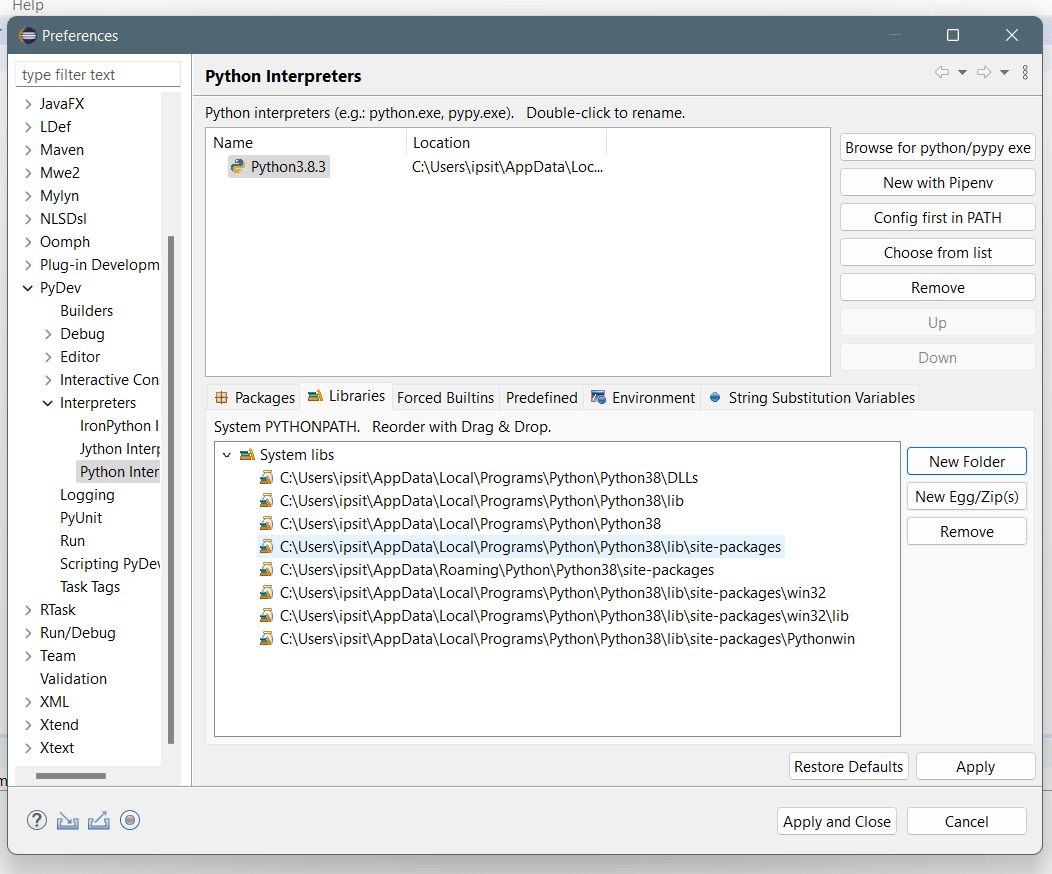
- Finalmente, haga clic en Aplicar y cerrar.
Ejemplo:
Ahora comprobemos si un código de Pygame funciona en nuestra máquina o no. El siguiente código dibuja un rectángulo que se puede mover alrededor de la ventana de Pygame usando los botones de flecha del teclado.
Python3
# code
import pygame
import math
import random
from pygame.locals import *
class Player():
def __init__(self):
self.rect = pygame.draw.rect(screen, (0, 0, 255),
(30, 30, 60, 60))
self.dist = 20
def handle_keys(self):
for e in pygame.event.get():
if e.type == QUIT:
pygame.quit()
exit()
elif e.type == KEYDOWN:
key = e.key
if key == K_LEFT:
self.draw_rect(-5, 0)
elif key == K_RIGHT:
self.draw_rect(5, 0)
elif key == K_UP:
self.draw_rect(0, -5)
elif key == K_DOWN:
self.draw_rect(0, 5)
elif key == K_ESCAPE:
pygame.quit()
exit()
def draw_rect(self, x, y):
screen.fill((0, 0, 0))
self.rect = self.rect.move(x*self.dist, y*self.dist)
pygame.draw.rect(screen, (0, 255, 255), self.rect)
pygame.display.update()
def draw(self, surface):
pygame.draw.rect(screen, (0, 255, 255),
(30, 30, 60, 60))
pygame.init() # initializing pygame
screen = pygame.display.set_mode((600, 600))
pygame.display.set_caption("MOVE THE BLOCK OVER THE WINDOW")
clock = pygame.time.Clock()
player = Player()
screen.fill((0, 0, 0))
player.draw(screen)
pygame.display.update()
while True:
player.handle_keys()
Producción:
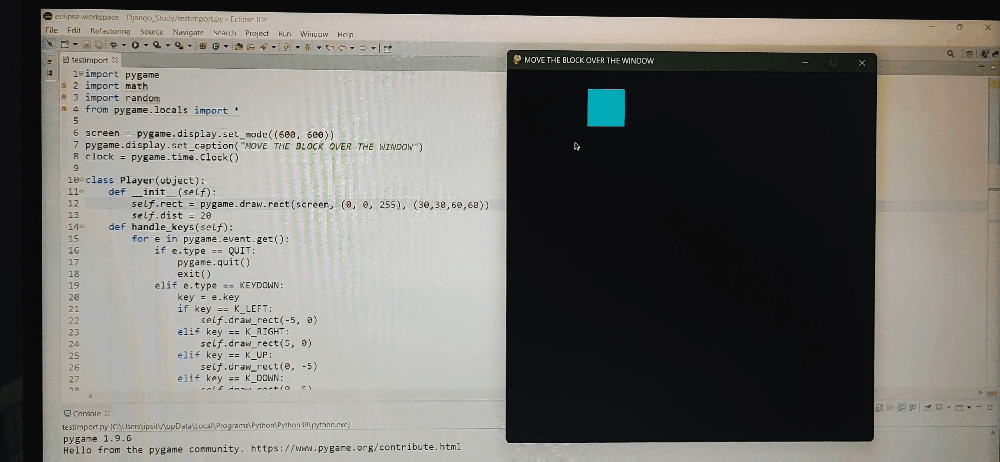
Publicación traducida automáticamente
Artículo escrito por ipsita2811 y traducido por Barcelona Geeks. The original can be accessed here. Licence: CCBY-SA